目次
あなたのような読者が、MUOを支えています。当サイトのリンクを利用して購入された場合、アフィリエイト報酬を得ることがあります。続きを読む
ダークモードは、明るいテーマではなく、暗いテーマを表示するように配色を変更する特別な画面設定デザインです。アプリを使用している間、目の疲れを軽減し、全体的な体験をより快適にするために使用することができます。
Windowsの電卓アプリは、ユーザーの好みに応じてライトモードとダークモードを切り替えることができる、そのようなアプリケーションの1つです。このチュートリアルでは、Windows電卓アプリでダークモードを有効にする方法について説明します。
Windowsの電卓アプリでダークモードを有効にする方法
Windows電卓アプリでダークモードを有効にするには、2つの方法があります。最初の方法は電卓の設定を使用するもので、2番目の方法は個人設定の設定を使用するものです。それぞれについて詳しく見ていきましょう:
1.電卓の設定を使う
電卓アプリの設定は、Windows電卓アプリのダークモードを有効にする簡単な方法を提供します。この方法は、「個人設定」を修正することなく、ライトモードとダークモードの切り替えを楽しみたい方に適しています。実行するには、以下の手順に従います。
電卓」アプリを開き、アプリの左上隅にある「ナビゲーション」アイコンをクリックします。ヘルプが必要な場合は、Windows 11で内蔵の電卓アプリを開く方法についてのガイドをご覧ください。
ナビゲーションパネルの下部にある、「設定」オプションを選択します。
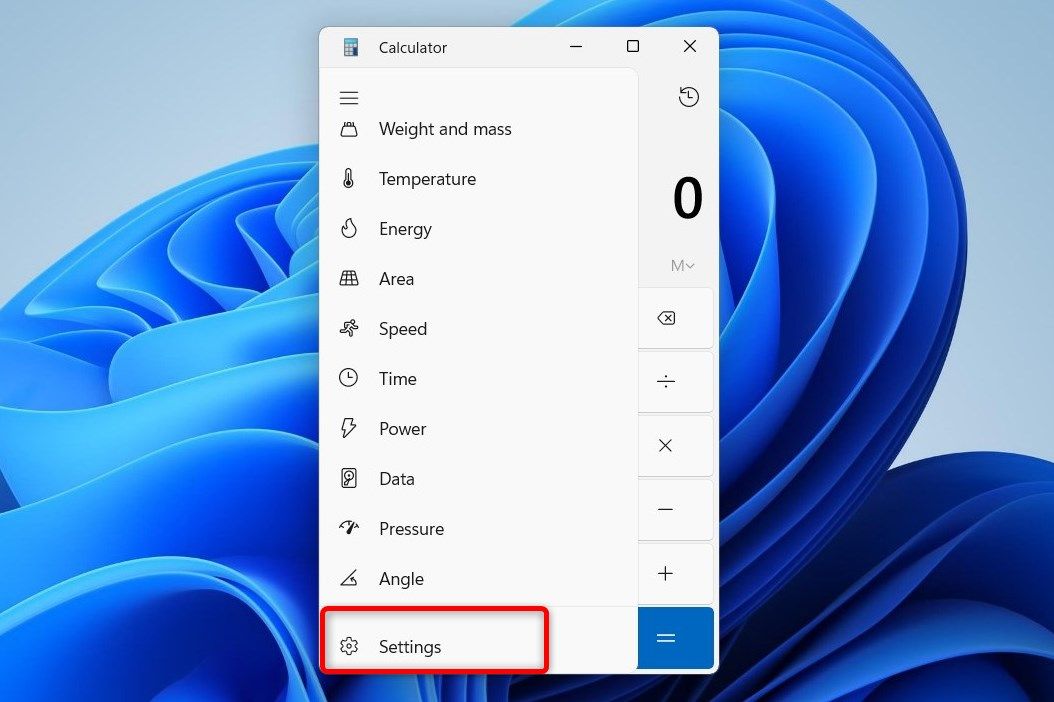
外観」セクションで「暗い」オプションを選択し、電卓アプリの画面テーマを切り替えます。
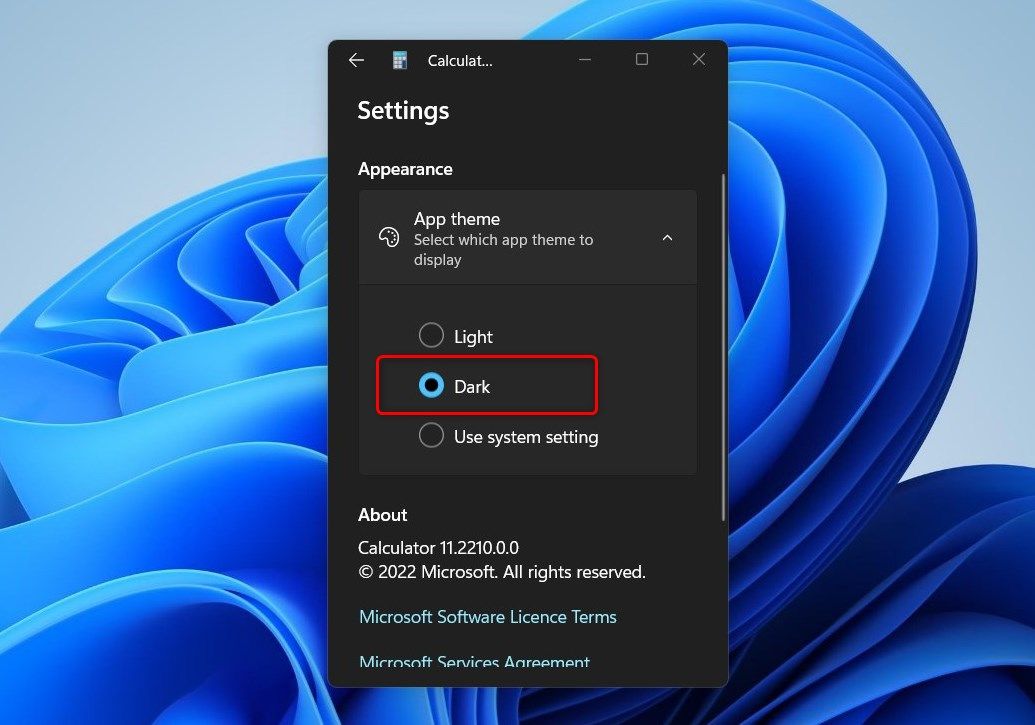
ダークモードを有効にすると、電卓アプリのデザインとユーザーインターフェイスに適用されます。
2.パーソナライゼーション設定の利用
個人設定]は、Windows電卓アプリのダークモード機能を有効または無効にするために使用できる別の方法です。ここでは、その方法を説明します:
まず、Windowsのシステム設定を開き、「個人設定」をクリックします。次に、「色」タブを開き、「モードを選択する」セクションを見つけます。
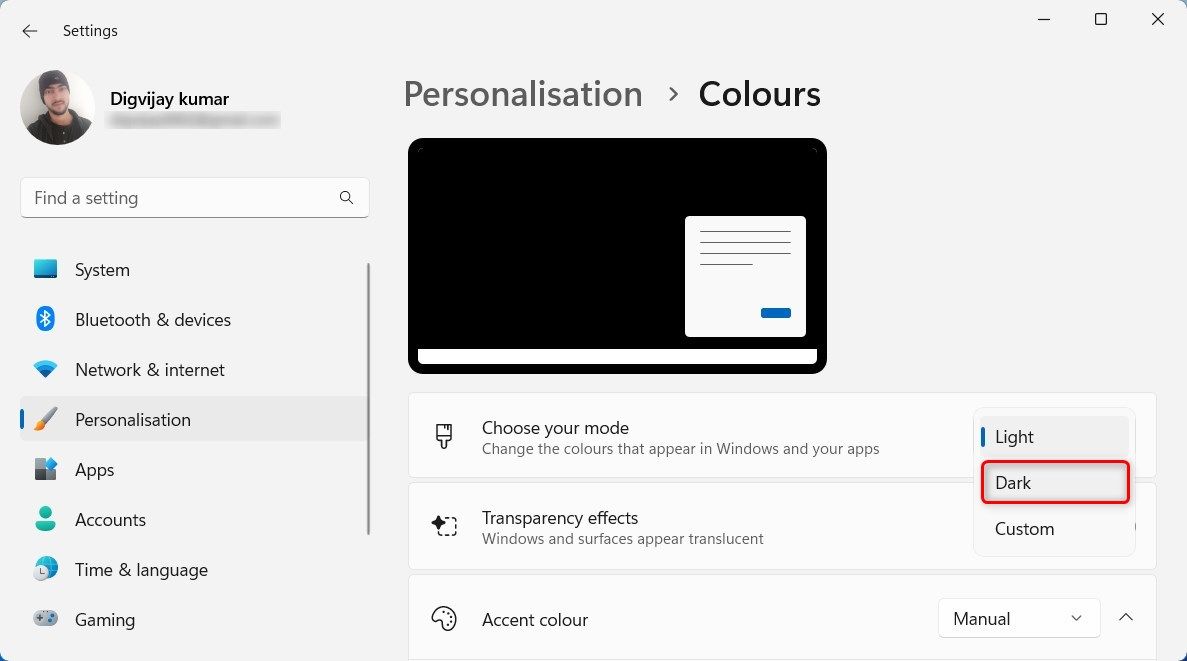
ここでドロップダウンメニューをクリックし、「Dark」を選択します。電卓アプリを含め、システム設定が自動的にダークモードに切り替わることが確認できます。
Windowsの電卓アプリで視線を守る
より暗いインターフェイスがお好みの場合、Windows電卓アプリでダークモードを有効にすることができます。このガイドでは、電卓アプリの設定と個人設定の2つの方法について説明します。どちらかの方法を試して、電卓アプリで暗いテーマを楽しんでください。








